
Apple Watchは非常にカスタマイズ可能であり、ウォッチフェイスも例外ではありません。モジュラー、ミッキーマウス、ユーティリティなどの複数のスタイルがあり、それぞれに複雑なオプション、またはさまざまなタイプの情報を含むサブディスプレイがあります。独自のカスタムウォッチフェイスを追加することもできます。
Apple Watchで利用可能なウォッチフェイスをカスタマイズする方法、既存のウォッチフェイスに基づいて新しいウォッチフェイスを追加する方法、およびウォッチフェイスを削除する方法を示します。
注意: AndroidウォッチからApple Watchに移行したことがある人は、シアターモードという機能を探しているかもしれません。 Apple Watchには実際のシアターモードはありませんが、シアターに適した新しいウォッチフェイスを作成できます。その方法を説明します。
Apple Watchで時計の文字盤を追加または削除するには、手首を上げ(または画面をタップ)、時計の文字盤に戻るまでDigital Crownをクリックします。
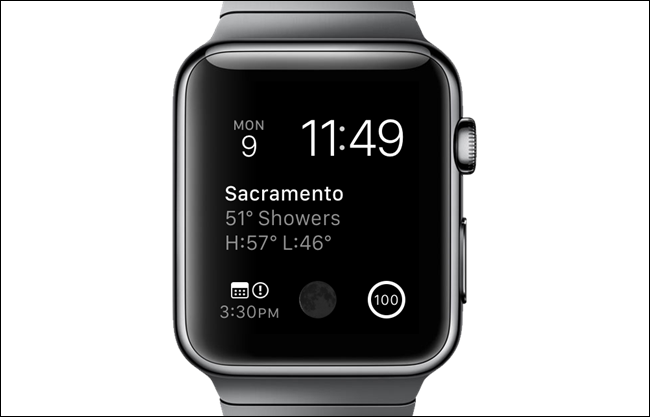
ウォッチフェイスが縮小し、上部にウォッチフェイスのタイトルが表示され、下部に[カスタマイズ]ボタンが表示されるまで、時計を押し続けます。 「カスタマイズ」をタップします。

最初の画面では、時間の色とウォッチフェイスの複雑さを変更できます。デジタルクラウンを回して、目的の色を選択します。

紫を選択したので、各合併症の時間と部分が紫になります。

関連する: Apple Watchにサードパーティの合併症を追加する方法
ウォッチフェイスの複雑化をカスタマイズするには、左にスワイプします。 2番目の画面には、それぞれの合併症の概要が表示されます。合併症を変更するには、それをタップします。現在選択されている合併症の名前が表示されます。デジタルクラウンを回して、その場所で別の合併症を選択します。たとえば、ウォッチフェイスの真ん中にある大きな合併症には「ムーンフェイズ」を選びました。
注:多くのアプリはApple Watchにサードパーティの合併症を提供しており、これらはデジタルクラウンを回して合併症を選択するときに利用できます。

ここでは、モジュラーウォッチフェイスの小さなスポットの1つに「天気」の合併症を選択しています。
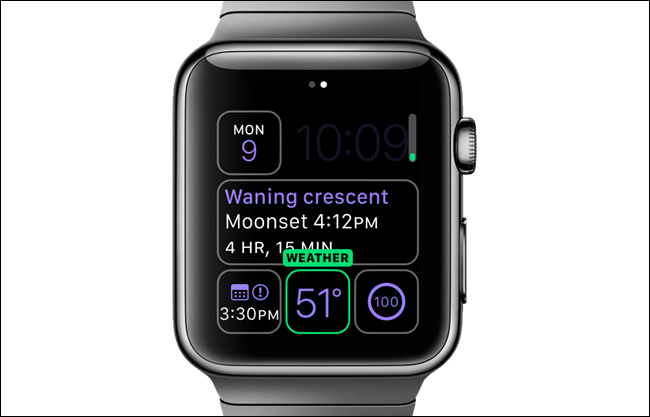
カラーとコンプリケーションの設定が完了したら、デジタルクラウンを押します。新しくカスタマイズされたウォッチフェイスが表示されます。

既存のウォッチフェイスのカスタマイズに加えて、既存のウォッチフェイスに基づいて新しいウォッチフェイスを作成できます。これにより、複雑なさまざまなセットを使用して、同じウォッチフェイスの複数のバージョンを作成できます。新しい時計の文字盤を追加するには、時計の文字盤が表示されるまで、デジタルリューズを押してから押してください。 「新規」画面が表示されるまで左にスワイプします。プラスアイコンをタップします。

時計が見つかるまでデジタルリューズを回します新しいウォッチフェイスのベースとなる面。この例では、劇場での使用に適した最小限の時計面を作成します。時間を赤くして、ウォッチフェイスからすべての複雑化を取り除きます。これにより、時計の顔の明るさが低下し、劇場の暗闇ではそれほど目立たなくなります。
注意: また、時計を取り外すか、劇場の手首で時計を裏返すだけで、誰にも邪魔されません。ただし、時間をすばやく確認したい場合は、この最小限のウォッチフェイスを作成できます。
新しいウォッチフェイスのベースにするウォッチフェイスが見つかったら、それをタップします。

ウォッチフェイスが表示されます。カスタマイズするには、時計を強制的にタップしてから[カスタマイズ]をタップします。

デジタルクラウンを使用して、最初のカスタマイズ画面の色として「赤」を選択します。

左にスワイプすると、画面が複雑になります。各合併症を選択し、それぞれについて「オフ」までスクロールします。

各合併症は空白にする必要があります。デジタルクラウンを1回押して変更を受け入れ、ウォッチフェイスを新しいフェイスとして保存します。

新しい顔は時間のみを赤で表示します。 時計またはスマートフォンで「サイレント」を有効にしていて、「サイレント」をミラーリングしている場合は、通知によって邪魔されることもありません。時計は無音のままで、時計をタップするか、デジタルクラウンを押すまで、時計の文字盤は点灯しません。
注:時計を外したり、劇場の手首に回したりして、誰も邪魔しないようにすることもできます。

ウォッチフェイスを削除する場合は、時計で簡単に行えます。ウォッチフェイスを削除するには、ウォッチをタップしてスワイプし、削除するウォッチフェイスを見つけます。目的のウォッチフェイスを上にスワイプします。ゴミ箱アイコンと「削除」という単語が表示されます。ゴミ箱アイコンをタップしてウォッチフェイスを削除します。
注:ウォッチフェイスを削除する場合、確認や取り消しは行われないため、削除する前にウォッチフェイスを削除することを確認してください。

注:すべてのウォッチフェイスをカスタマイズできるわけではありません。次のウォッチフェイスはさまざまな方法でカスタマイズできます。
- ユーティリティ
- 基本単位
- シンプルな
- モーション
- 色
- クロノグラフ
- ミッキーマウス
- ×ラージ
- タイムラプス
- 写真








